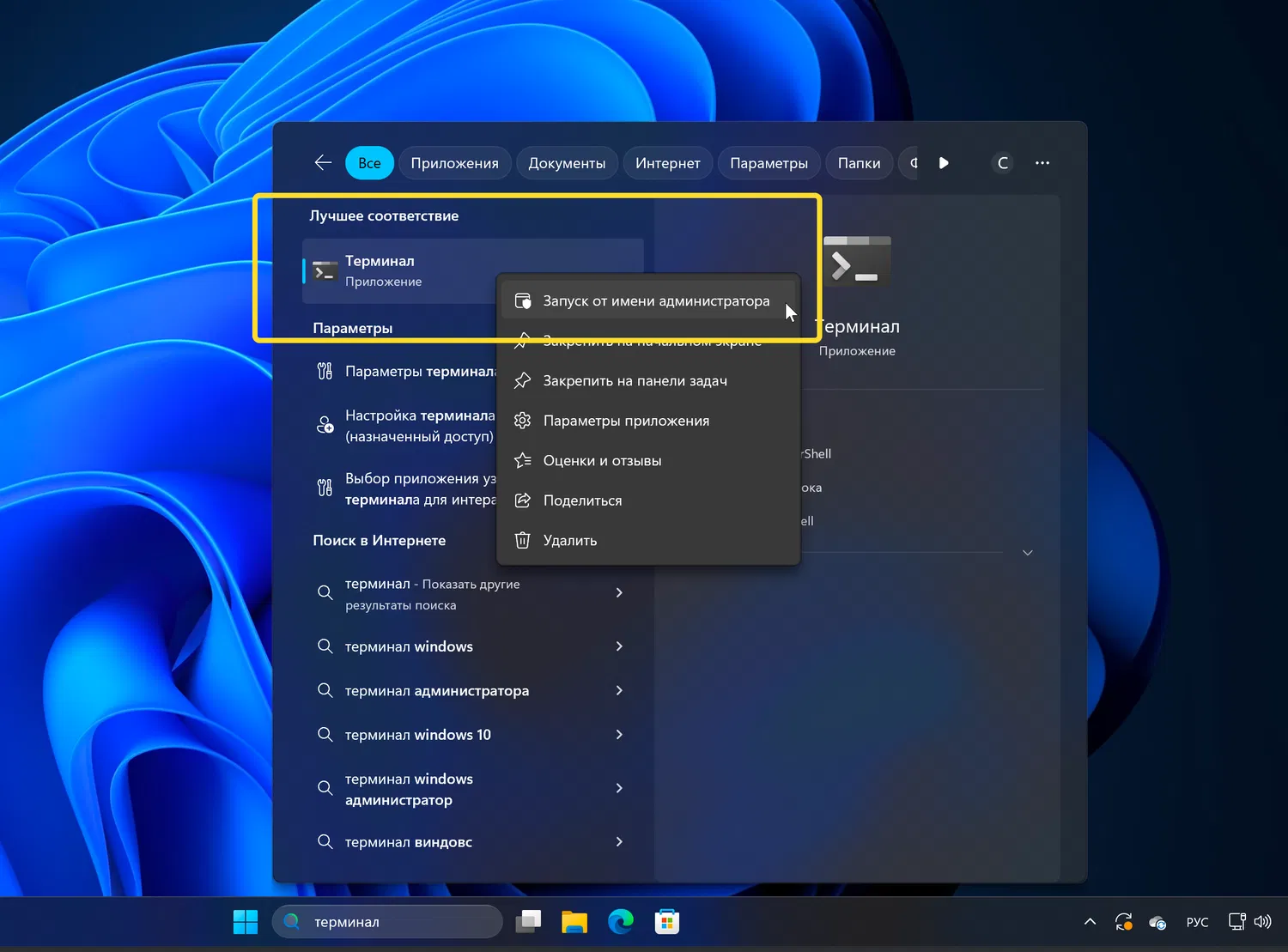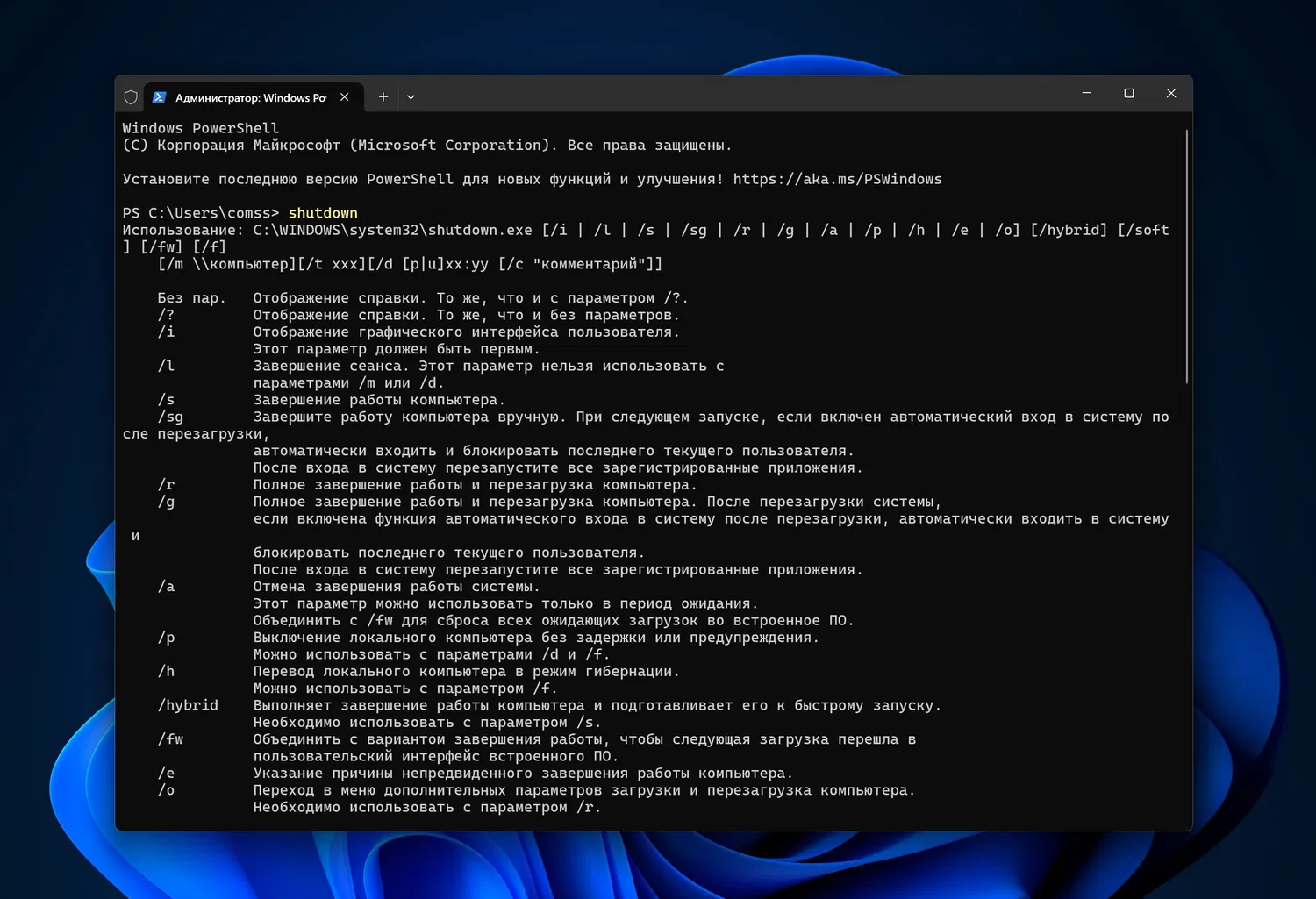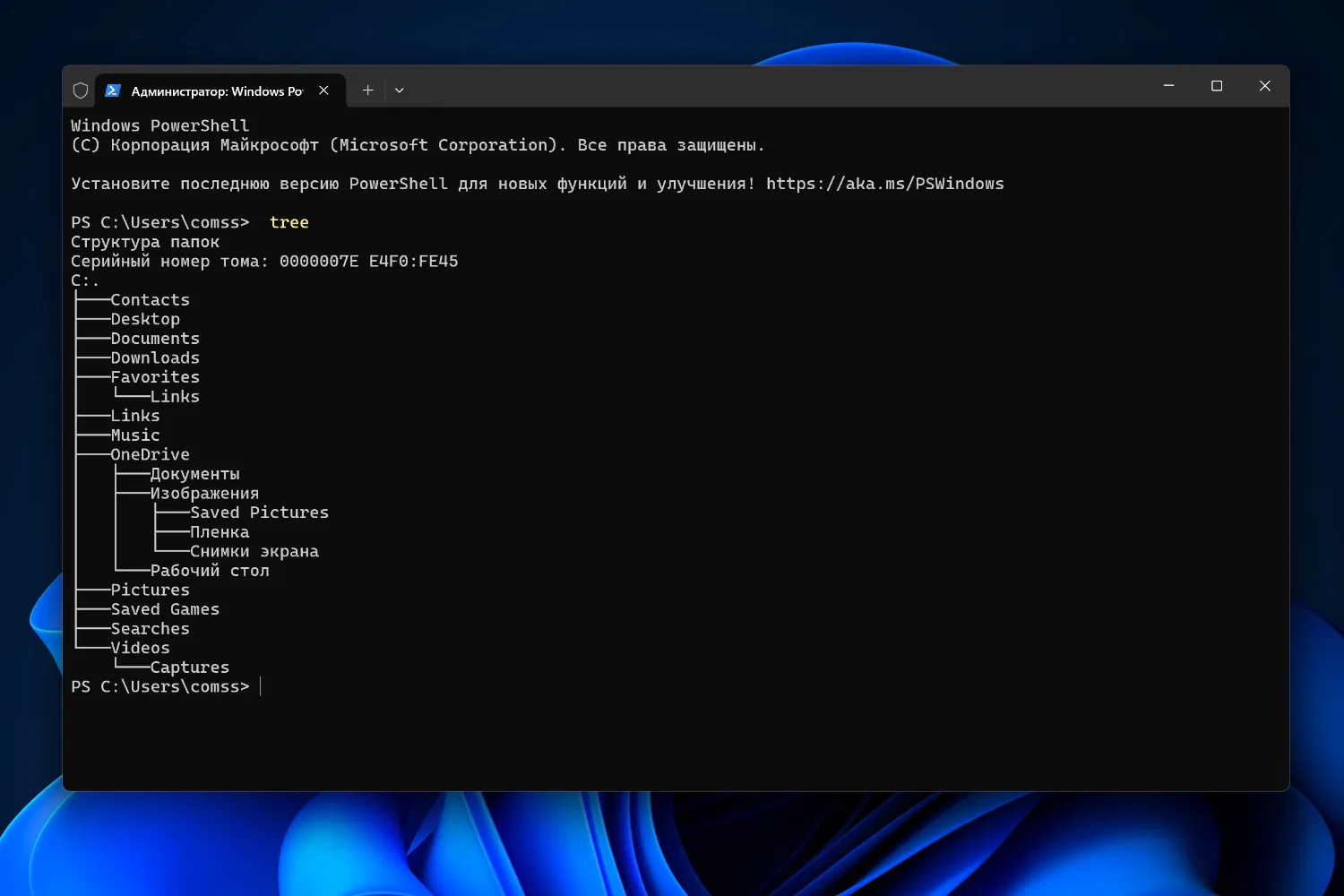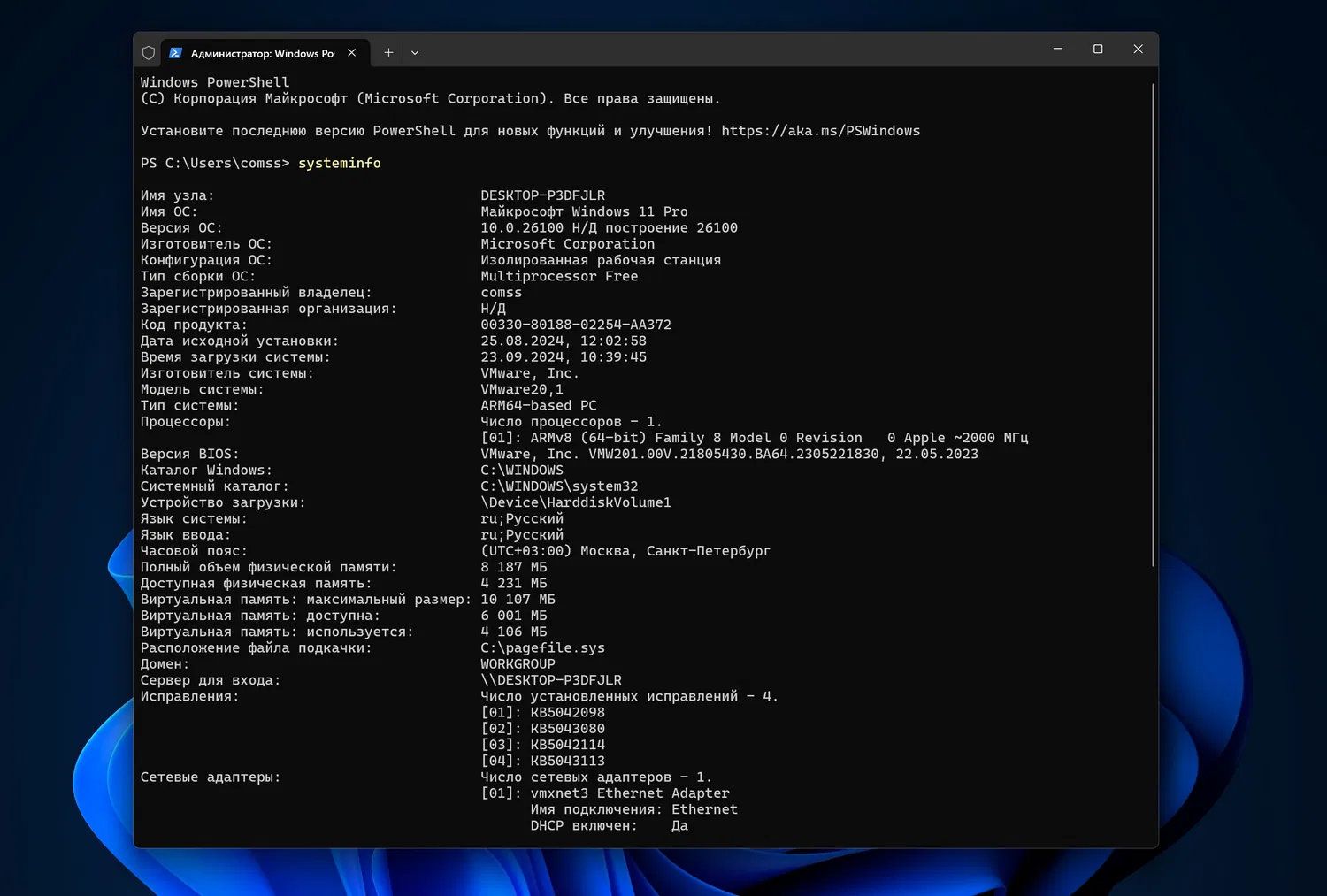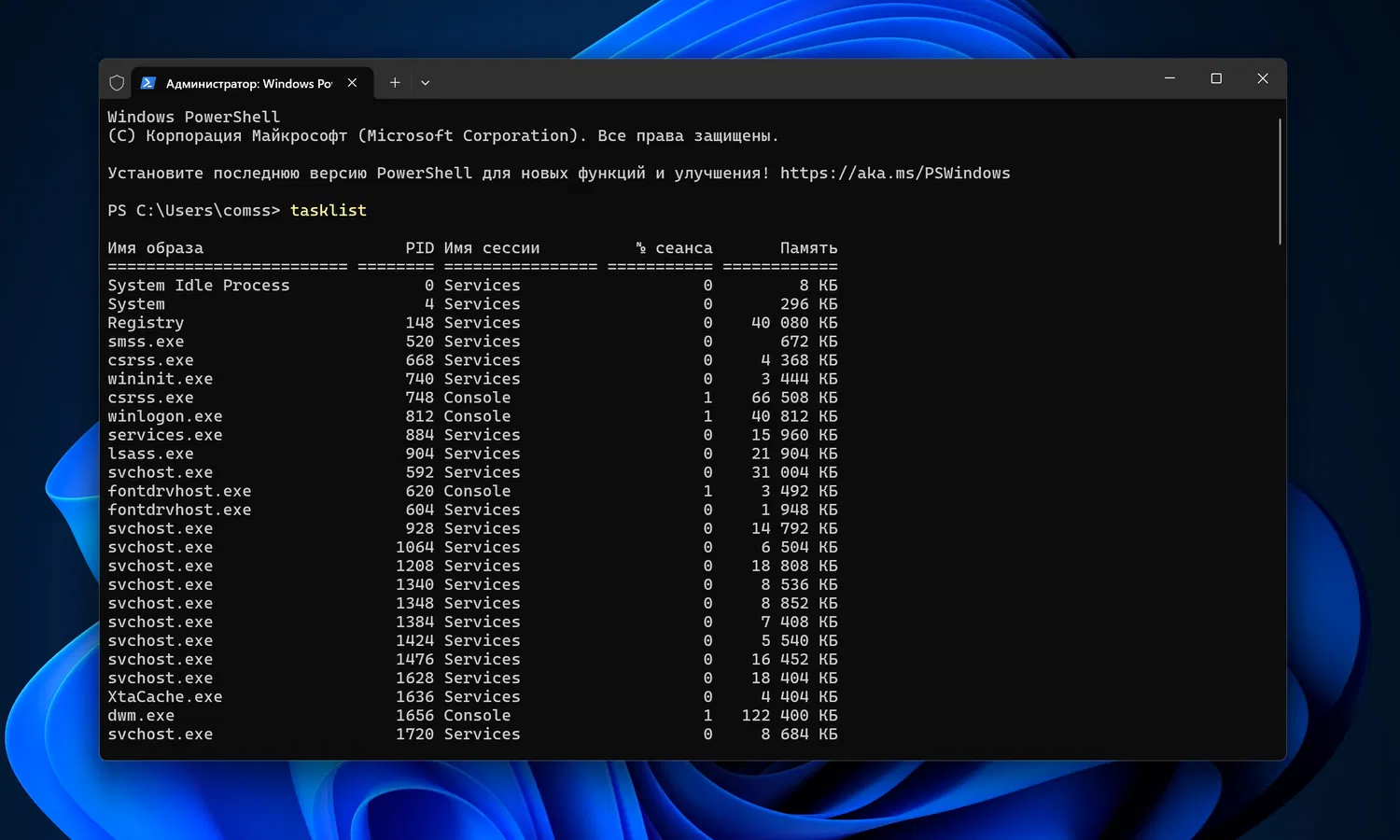На первый взгляд Windows (и macOS) — это просто удобные графические операционные системы, но под их оболочкой скрывается командная строка как напоминание о том, с чего начинались эти системы — текстовые, монохромные интерфейсы.
Пользователи первых персональных компьютеров запускали программы и игры, вводя текстовые команды, а не щелкая мышью. Современные методы, конечно, намного проще, но старые способы все еще доступны и могут быть полезны для выполнения множества задач.
Сначала Windows сохраняла утилиту «Командная строка» как напоминание о наследии MS-DOS. Позже появилось приложение PowerShell (более мощная версия командной строки), а в последних версиях Windows 11 оба этих инструмента объединены в приложение «Терминал» или Windows Terminal.
Windows Terminal поддерживает все команды командной строки, и его можно запустить через меню Пуск:
- Найдите приложение «Терминал».
- Щелкните правой кнопкой мыши по иконке программы и выберите Запуск от имени администратора, чтобы получить доступ ко всем функциям.
Теперь, когда терминал открыт, вы можете использовать команды ниже для выполнения различных задач. Просто введите команду и нажмите Enter.
Выключение компьютера через определенное время
shutdown /s /t 600
Включить компьютер через меню «Пуск» несложно, но Terminal предлагает больше возможностей, например, таймеры выключения. Команда shutdown /s /t 600 выключает компьютер через 600 секунд. Время можно изменить по вашему усмотрению.
Другой полезный вариант — shutdown -r -o, который перезапускает компьютер и открывает меню дополнительных параметров запуска, полезное для устранения неполадок. Введите просто shutdown, чтобы увидеть другие опции.
Визуализация папок
tree
Команда tree отображает древовидную структуру папок на вашем компьютере. Вы можете указать путь к конкретной директории (например, **C:\Programs**) и добавить флаг /f, чтобы также увидеть файлы в папках.
Устранение сетевых проблем
ipconfig /flushdns
Команда ipconfig часто используется для устранения проблем с сетью. Используйте ее отдельно, и вы увидите текущий IP-адрес вашего маршрутизатора, но добавьте флаг /flushdns, и соединения между вашим компьютером и сайтами будут сброшены (через DNS-сервер), что может помочь решить проблемы с загрузкой сайтов.
Также можно использовать ipconfig /release и ipconfig /renew для обновления IP-адреса вашего компьютера. Эта мера может решить проблемы с подключением между вашим устройством Windows и маршрутизатором или вашим устройством и Интернетом.
Получение информации о системе
systeminfo
Команда systeminfo предоставляет всю информацию о вашей системе: версия Windows 11, модель процессора, объем оперативной памяти и хранилища, активные сетевые подключения и даже время загрузки последнего сеанса.
Проверка диска на ошибки
chkdsk
Chkdsk давно является любимой командой IT-специалистов. Она проверяет диск на ошибки и может исправить некоторые из них. Например, если у вас возникают проблемы с доступом к файлам, chkdsk может помочь.
С командой можно использовать множество флагов. Например, добавление флага /r инструктирует утилиту попытаться исправить ошибку и восстановить данные. Используйте chkdsk /?, чтобы увидеть другие параметры.
Просмотр запущенных задач
tasklist
Команда tasklist показывает список всех запущенных приложений и их идентификаторы процесса (PID), также как и Диспетчер задач. С помощью taskkill /pid
Анализ энергопотребления компьютера
powercfg /a
Эта команда показывает все режимы энергосбережения, поддерживаемые вашим компьютером. При использовании с флагом /a команда возвращает все состояния сна, поддерживаемые вашим ПК. Вы также можете получить отчет о состоянии батареи с помощью powercfg /batteryreport. Отчет будет сохранен в папке вашего пользователя.
Команда powercfg /devicequery s1_supported перечисляет все устройства, подключенные к вашей системе, которые могут вывести ее из режима ожидания, например. Измените s1, если вам нужно проанализировать другое состояние режима ожидания — коды будут перечислены при запуске исходной команды powercfg /a.
Проверка целостности системы
sfc /scannow
Данная команда помогает установить возможные проблемы с ОС. Она проверяет целостность ключевых файлов системы и исправляет обнаруженные ошибки. Если вы замечаете сбои в работе Windows 11, sfc — одно из первых рекомендуемых действий.
Получение информации о сетевых соединениях
netstat
Команда netstat показывает все устройства, с которыми ваше устройство установило соединение — от принтеров до интеллектуальных колонок. Используйте сочетание Ctrl+C, чтобы оставить мониторинг.
Как и многие другие команды, вы можете настраивать команду множеством способов Например, вы можете использовать netstat -b, чтобы увидеть, какие приложения в данный момент взаимодействуют с Интернетом. Полный список опций доступен с помощью netstat /?.
Последние статьи #Microsoft
• Microsoft: Проводник в Windows 11 станет потреблять меньше ОЗУ при поиске файлов
• В Windows 11 появился Store CLI — Microsoft Store теперь доступен из командной строки
• СМИ сообщили о «переписывании Windows на Rust» с помощью ИИ – Microsoft опровергла информацию
• AtlasOS: облегченный мод Windows 11 работает быстрее ряда Linux-дистрибутивов
• Microsoft окончательно отключила активацию Windows и других продуктов по телефону
• Почему виртуальные рабочие столы в Windows 11 удобнее, чем в Linux